Cách Bật Tất Cả Lõi CPU Trên Windows 11
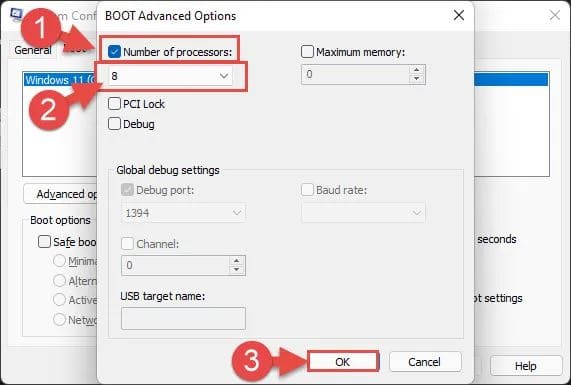
Windows 11 đã được ra mắt vào những tháng cuối năm 2021 với nhiều tính năng tùy biến khác nhau. Cho phép bạn cá nhân hóa máy tính và trải nghiệm của mình. Và người dùng cần một thời gian để làm quen với nó. Và đặc biệt nếu bạn đang nâng cấp từ các phiên bản cũ hơn. Nếu bạn chưa quen với Windows 11 và cảm thấy CPU bị giảm hiệu năng! Người dùng băn khoăn không biết Cách Bật Tất Cả Lõi CPU Trên Windows 11 như thế nào? Thì hôm nay, Gocchiaseitt xin được gửi đến các bạn về một bài viết: Cách Bật Tất Cả Lõi CPU Trên Windows 11.
Giới Thiệu
Windows 11 là một hệ điều hành được Microsoft được công bố vào tháng 6 năm 2021. Hệ điều hành được phát hành rộng rãi vào cuối năm 2021. Dưới dạng bản nâng cấp miễn phí thông qua Windows Update cho các thiết bị đủ điều kiện chạy Windows 10. Bên cạnh đó, hầu hết CPU hiện đại ngày nay đều được trang bị nhiều lõi. Mỗi lõi là một bộ xử lý độc lập được thực hiện những nhiệm vụ khác nhau. Hoặc nhiều lõi này có thể hoạt động cùng nhau để thực hiện các tác vụ khác nhau đồng thời, tăng tốc độ và hiệu suất. Tuy nhiên, chế độ chạy tất cả các lõi CPU trên windows cần được thiết lập qua các bước sau. ( Bởi chúng được mặc đinh chạy từng luồng)
Cách Bật Tất Cả Lõi CPU Trên Windows 11
Bước 1: Trước tiên, tại mục tìm kiếm của Windows 11: người dùng tìm và chọn ứng dụng Run.
Bước 2: Tiếp đó: tại giao diện Run: Gõ msconfig > Chọn Enter.
Bước 3: Tiếp đó, giao diện System Configuration: Chọn Tab Boot và nhấp vào Advanced options.
Bước 4: Cuối cùng hãy chọn hộp bên cạnh Number of processors và sau đó chọn số cao nhất có sẵn từ menu thả xuống bên dưới nó. Nhấp vào Ok khi hoàn tất.
Bước 5: Cùng mình trải nghiệm tốc độ khi mở tất cả các lõi CPU để chạy ứng dụng:
Lời Kết
Hy vọng với những thông tin chi tiết được mình chia sẻ có thể giúp được bạn . Nếu thấy bài viết này hay thì đừng quên chia sẻ cũng như đánh giá bài viết giúp mình nhé. Có thắc mắc hay góp ý gì, bạn vui lòng bình luận bên dưới. Chúc các bạn thành công!




